什麼是惡意軟體 HackTool:Win32/Keygen?如何去除?

您是否掃描過您的設備並發現它感染了 HackTool:Win32/Keygen?在您使用破解或金鑰產生器啟動進階軟體後,Windows Defender 可能會自動警告您有關此惡意軟體的存在。
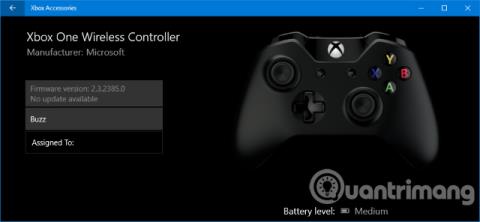
有人說玩電腦遊戲的最佳方式是使用遊戲控制器。如果您有相同的觀點,那麼您會很高興知道 Microsoft 有一種方法可以讓在 Windows 10 上使用 Xbox One 控制器變得更容易。無論您想使用有線還是無線,連接控制器和玩遊戲都很簡單。本文將引導您透過不同的方式將 Xbox One 遊戲控制器連接到系統。
連接遊戲控制器
連接遊戲控制器有三種不同的方式,根據是使用有線還是無線連接以及控制器的類型,您可以選擇合適的方法。
1.使用USB線
您可以使用遊戲控制器隨附的微型 USB 電纜來創建有線連接。使用者需要為控制器充電時需要執行此操作。透過將 USB 電纜插入計算機,然後將另一端插入手柄的正面,即可進行簡單的連接。將建立連接並且遊戲手把將立即充電。
2.使用無線適配器
要進行無線連接,您需要 Windows 10 的 Xbox 無線適配器。某些遊戲機會有此無線適配器,但如果沒有,您可以從外部購買。請注意,此轉接器與 Xbox 360 控制器(加拿大、英國)的轉接器不同,它不適用於 Xbox One 控制器(加拿大、英國)。
取出無線適配器並將其插入電腦上的 USB 連接埠。如果連接埠位於電腦背面或手把不清晰可見,您可能需要使用隨附的 USB 延長線。
按住控制器上的 Xbox 按鈕將其打開,現在按下適配器上的按鈕,然後按控制器上位於頂部的綁定按鈕。控制器上的 LED 燈會在搜尋連線時閃爍,並在建立後停止閃爍。
3. 使用藍牙
您可以使用藍牙連接手柄。為此,您的 Windows 10 電腦首先需要支援藍牙。其次,使用者需要執行Windows 10週年更新。
最後,您需要 Xbox One S(加拿大、英國)附帶的最新 Xbox One 控制器,儘管它也單獨出售。如果在訂購前不確定,請檢查產品說明。
按住前面的 Xbox 按鈕開啟遊戲控制器,然後按Windows 鍵 + I開啟「設定」並導航至「裝置」>「藍牙」。打開藍牙,以便系統可以找到設備,現在按下手柄上的綁定按鈕(位於頂部)。 Xbox 無線遊戲控制器將出現在裝置清單中,按一下「配對」。
請注意,雖然您可以透過藍牙連接多個控制器,但這會對效能產生負面影響。因此,為了獲得最佳效能,請確保執行以下操作。
如何管理和配置您的 Xbox One 控制器
1. 更新您的遊戲控制器
預設情況下,Windows 10 具有 Xbox One 控制器的驅動程式。但是,在很多情況下您需要更新遊戲控制器。如果您的遊戲控制器遇到任何問題,請在執行其他故障排除措施之前嘗試更新。
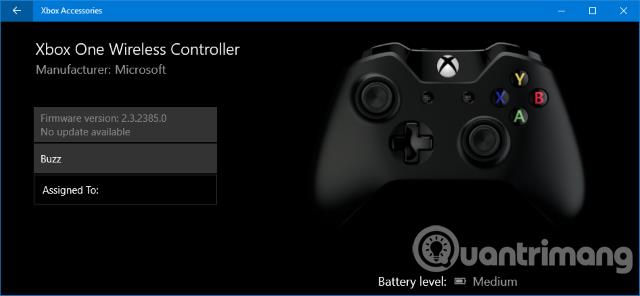
您將需要特定的應用程式來執行遊戲控制器更新。在商店中搜尋Xbox Accessories ,然後下載並啟動該應用程式。使用上述方法之一連接遊戲控制器。如果有可用更新,您將看到一條訊息「需要更新」,然後只需按照指示更新控制器即可。如果您沒有看到通知出現,您可以透過存取裝置資訊在應用程式中進行檢查。
如果您有 Xbox Elite 無線控制器(加拿大、英國),則可以按一下「配置」來重新排列按鈕、調整觸發靈敏度、反轉軸等。
2. 如何檢查 Xbox One 控制器上按鈕的反應能力
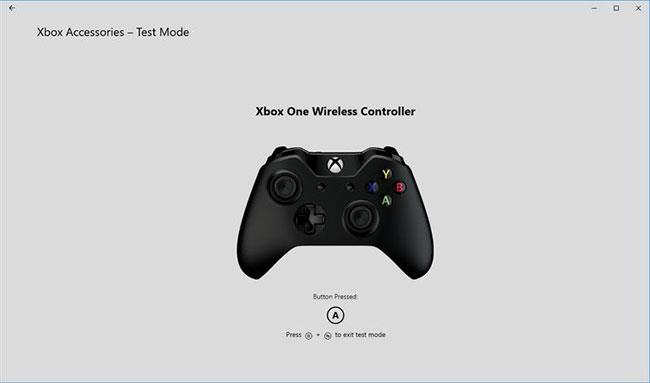
測試 Xbox One 控制器上按鈕的反應能力
如果您認為 Xbox One 控制器上的某些按鈕不完美,您可以使用 Xbox Accessories 應用程式進行檢查。
點擊杯子圖示即可開始。現在您可以按下和翻轉按鈕並移動操縱桿。相應的圖示將出現在按下的按鈕旁邊。如果沒有,那麼你的手把可能有缺陷。
3. 如何重新映射 Xbox One 控制器
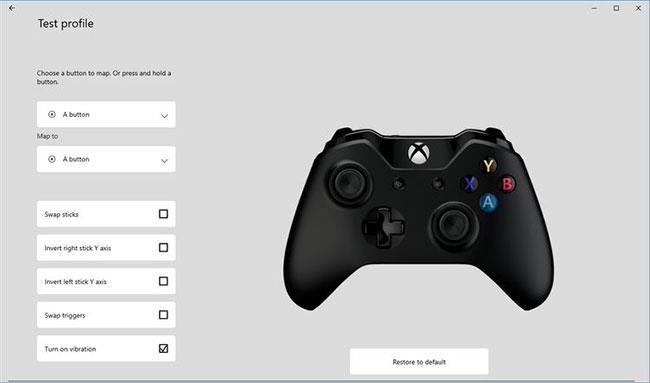
重新映射 Xbox One 控制器上的按鈕
您可以使用 Xbox Accessories 應用程式重新對應您的 Xbox One 控制器。為此,請按一下設定 > 新建設定檔。輸入名稱,然後按一下「儲存」。
使用頂部下拉式選單選擇一個按鈕,然後使用下面的下拉式選單重新映射該按鈕。例如,您可以將按鈕 A 替換為按鈕 B。
您也可以使用下面的方塊來啟動「交換棒」、「交換觸發器」和「開啟振動」等設定。
如果您有 Xbox Elite 或 Xbox Adaptive 無線控制器,您還會看到其他選項,例如變更拇指桿靈敏度曲線設定和 Xbox 標誌亮度的功能。
校準您的遊戲控制器
遊戲手把開箱即會進行校準,但您可以使用 Windows 校準工具進行調整或檢查遊戲手把的工作情況。請注意,這是一個舊工具,未在 Windows 10 中更新,也不是專門為 Xbox One 控制器設計的。
對術語Joy.cpl執行系統搜尋並選擇相關結果。在開啟的「遊戲控制器」視窗中,從清單中選擇遊戲控制器,然後按一下「屬性」。
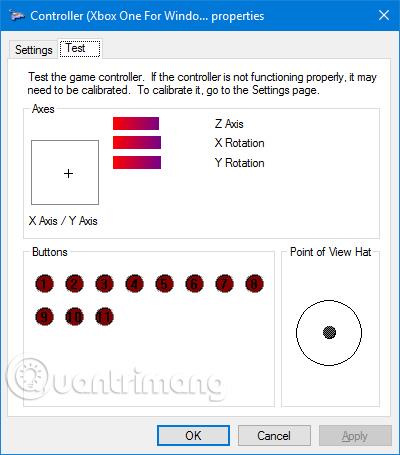
預設情況下,將開啟「測試」選項卡,在此選項卡中您將定義軸位置、觸發回應、定義按下的按鈕。如果您不滿意,請按一下「設定」,然後按一下「校準...」,並按照指示校準遊戲控制器。您仍然可以透過點擊「設定」標籤上的「重設為預設值」將設定重設為預設模式。
微軟為Windows 10設計了特定的遊戲功能,旨在將該作業系統更好地整合到Xbox平台中。這就是為什麼連接遊戲控制器非常簡單,沒有任何安裝驅動程式等問題。
但是,您的 Xbox One 遊戲控制器可能仍會遇到問題。如果是這樣,請了解如何修復損壞的 Xbox One 控制器。
看更多:
您是否掃描過您的設備並發現它感染了 HackTool:Win32/Keygen?在您使用破解或金鑰產生器啟動進階軟體後,Windows Defender 可能會自動警告您有關此惡意軟體的存在。
探索如何在Windows 10上建立和管理還原點,這是一項有效的系統保護功能,可以讓您快速還原系統至先前狀態。
您可以使用以下 15 種方法輕鬆在 Windows 10 中開啟<strong>裝置管理員</strong>,包括使用命令、捷徑和搜尋。
很多人不知道如何快速顯示桌面,只好將各個視窗一一最小化。這種方法對於用戶來說非常耗時且令人沮喪。因此,本文將向您介紹Windows中快速顯示桌面的十種超快速方法。
Windows Repair 是一款有效的 Windows 錯誤修復工具,幫助使用者修復與 Internet Explorer、Windows Update 和其他重要程式相關的錯誤。
您可以使用檔案總管選項來變更檔案和資料夾的工作方式並控制顯示。掌握如何在 Windows 10 中開啟資料夾選項的多種方法。
刪除不使用的使用者帳戶可以顯著釋放記憶體空間,並讓您的電腦運行得更流暢。了解如何刪除 Windows 10 使用者帳戶的最佳方法。
使用 bootsect 命令能夠輕鬆修復磁碟區引導程式碼錯誤,確保系統正常啟動,避免 hal.dll 錯誤及其他啟動問題。
存檔應用程式是一項功能,可以自動卸載您很少使用的應用程序,同時保留其關聯的檔案和設定。了解如何有效利用 Windows 11 中的存檔應用程式功能。
要啟用虛擬化,您必須先進入 BIOS 並從 BIOS 設定中啟用虛擬化,這將顯著提升在 BlueStacks 5 上的效能和遊戲體驗。








